Imparate a organizzare la vostra piattaforma aggiungendo, eliminando e modificando le pagine dei vostri progetti.
Introduzione
Le pagine del progetto consentono di visualizzare i dati e gli indicatori in tempo reale. Sono completamente personalizzabili dall'utente.
Ogni pagina può essere suddivisa in sezioni, costituite da diversi widget per la visualizzazione dei dati.
1. Creare una pagina
Per creare una nuova pagina, cliccare sull'icona "crea pagina" nel menu di organizzazione delle pagine.

Quando si crea una nuova pagina, è possibile scegliere:
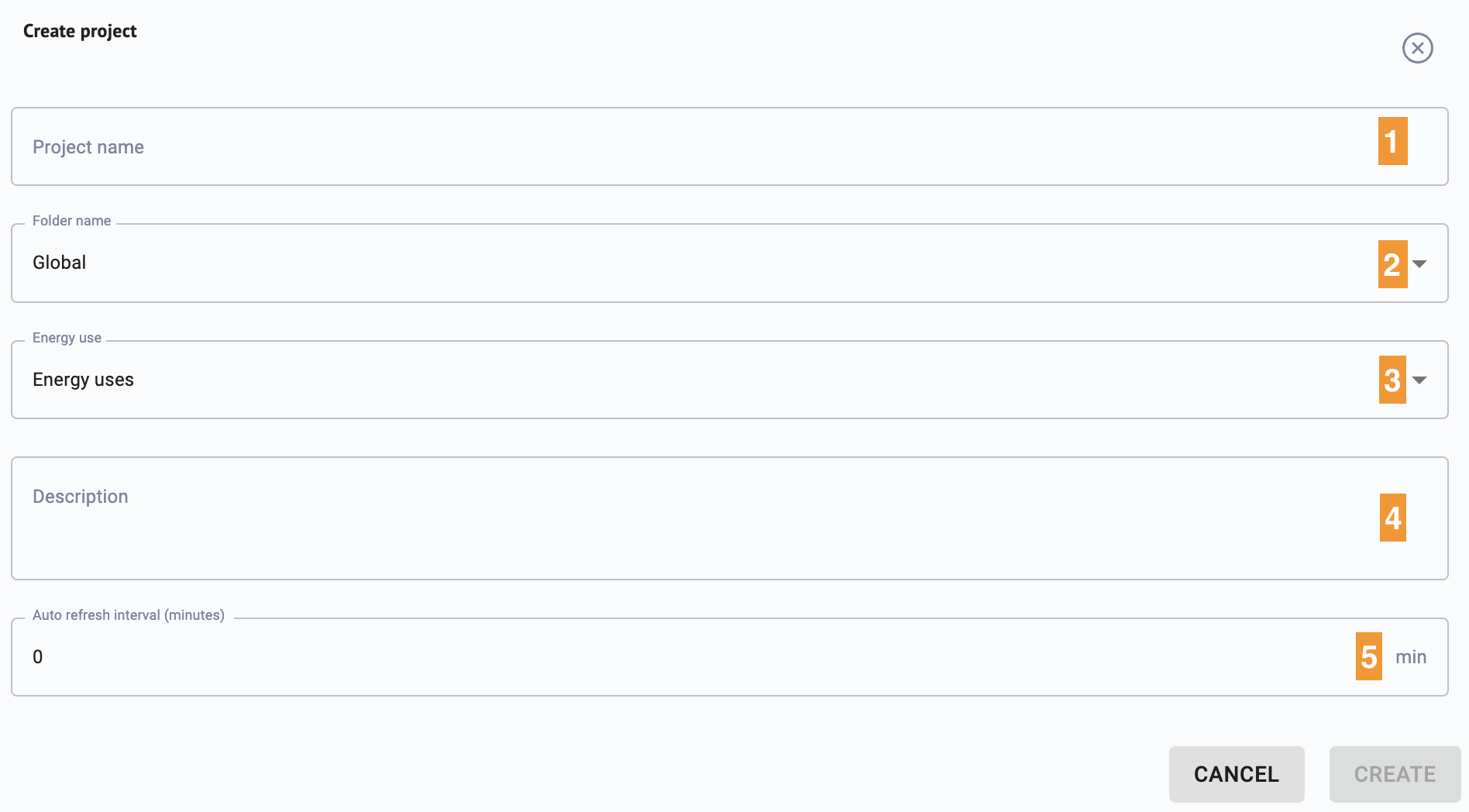
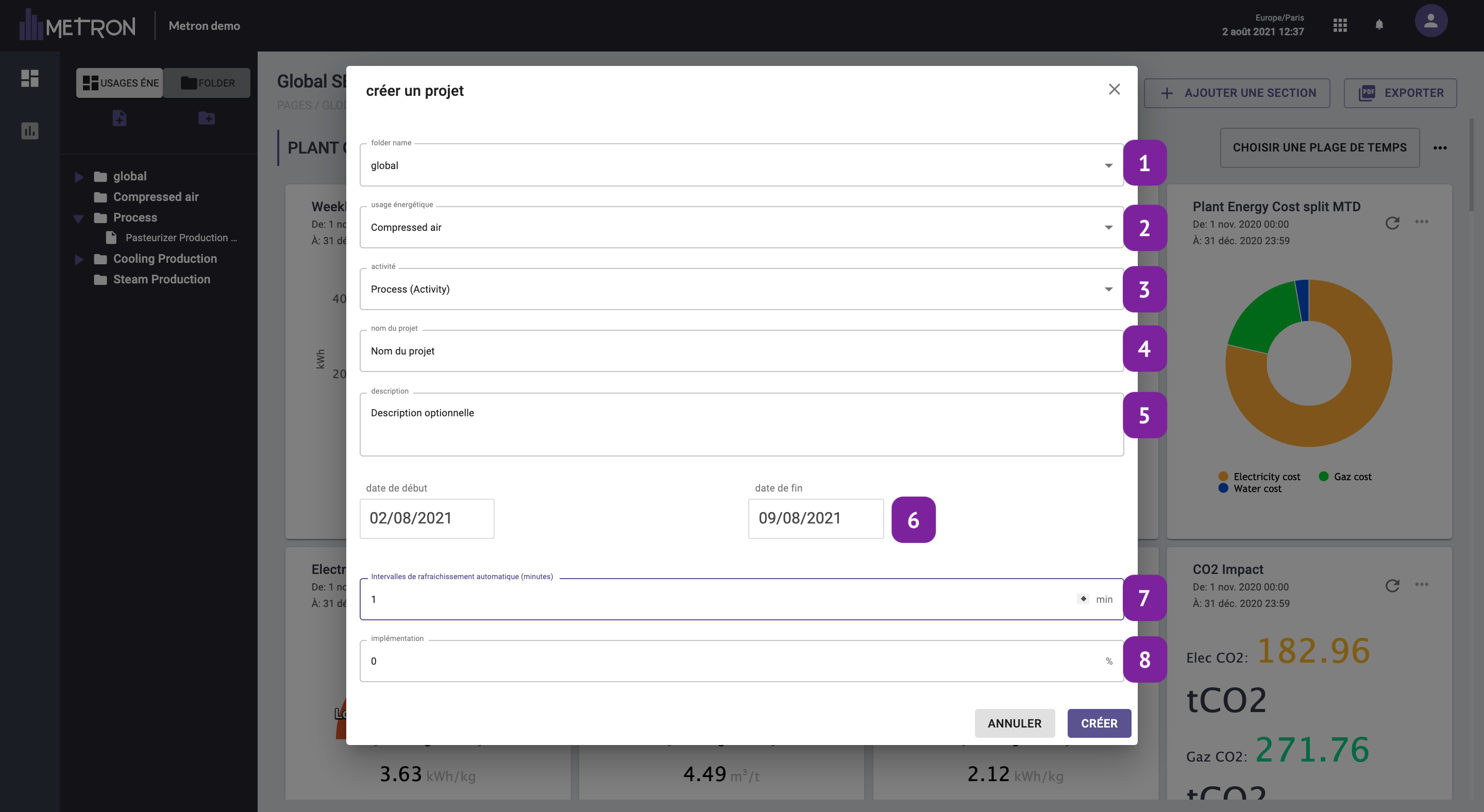
- Il nome della pagina del progetto
- La cartella in cui apparirà la pagina del progetto.
- Il consumo energetico associato alla pagina del progetto: se si mantiene la scelta predefinita "Nessun consumo energetico", la pagina apparirà sotto la cartella principale "Globale".
Nota: le cartelle corrispondono agli usi energetici definiti nella mappatura. - Una descrizione aggiuntiva della pagina del progetto
- Programmare un aggiornamento periodico automatico della pagina (in minuti).
Nota: questa opzione è particolarmente utile se il cruscotto viene visualizzato, ad esempio, in una sala di controllo senza mouse.
Per creare la pagina è sufficiente inserire una cartella e un nome di progetto. Gli altri campi sono facoltativi.
2. Organizzazione di una pagina
Una volta creata la pagina, è possibile organizzarla creando diverse sezioni (equivalenti a "capitoli") e aggiungendo diversi tipi di grafica, widget (curve, indicatori, tabelle, ecc.).

Per ogni pagina di progetto, è possibile :
- Gestire le autorizzazioni per concedere l'accesso a ciascun utente o modificarne i diritti.
- Aggiungere una nuova sezione alla vostra pagina per crearvi dei widget. Verrà creata automaticamente in fondo alla pagina. Fare clic sulla "matita" per modificare il nome della sezione.
- Esportare la pagina completa in formato PDF.
- Scegliere un intervallo di tempo per visualizzare i dati in tutti i widget di quella sezione nell’intervallo di tempo specificato.
- Aggiungere un nuovo widget: accedere all'elenco dei widget
- Incollare un widget: incollare un widget copiato in qualsiasi pagina o sezione.
- Aggiornare il layout della sezione: modificare le dimensioni e la posizione dei widget nella sezione.
- Cancellare la sezione.
3. Modificare, duplicare e cancellare una pagina
Per modificare, duplicare o eliminare la pagina del progetto, fare clic con il pulsante destro del mouse sul nome della pagina nel menu della struttura delle pagine.

- Il menu Modifica consente di modificare i diversi elementi definiti al momento della creazione della pagina (nome del progetto, cartella, descrizione, ...).
- La duplicazione della pagina creerà una copia della pagina nella stessa cartella/utilizzo dell'energia selezionata.
Nota: l'utente sarà l'unico proprietario di questa copia della pagina del progetto; per assegnare altri utenti alla pagina è necessario farlo tramite il menu Gestione autorizzazioni. - Cancella la pagina, questa verrà eliminata per tutti gli utenti della piattaforma. Nota: solo i proprietari possono eliminare la pagina.
- Definisci come pagina iniziale: selezionare questa opzione se si desidera impostare questa pagina come pagina iniziale predefinita quando si accede alla piattaforma. Ogni utente della piattaforma può impostare la propria pagina iniziale.
Nota: fare nuovamente clic su questa opzione se si desidera rimuoverla. È possibile impostare una sola pagina iniziale predefinita della piattaforma.